AdobePhotoshopCS4中圖像的新建、打開(kāi)、導(dǎo)入等操作
時(shí)間:2024-02-21 15:00作者:下載吧人氣:43
AdobePhotoshopCS4中圖像的新建、打開(kāi)、導(dǎo)入等操作
0.概念明晰
a.位圖圖像:位圖圖像(在技術(shù)上稱(chēng)作柵格圖像)使用圖片元素的矩形網(wǎng)格(像素)表現(xiàn)圖像。每個(gè)像素都分配有特定的位置和顏色值。在處理位圖圖像時(shí),您所編輯的是像素,而不是對(duì)象或形狀。位圖圖像是連續(xù)色調(diào)圖像(如照片或數(shù)字繪畫(huà))最常用的電子媒介,因?yàn)樗鼈兛梢愿行У乇憩F(xiàn)陰影和顏色的細(xì)微層次。
位圖圖像與分辨率有關(guān),也就是說(shuō),它們包含固定數(shù)量的像素。因此,如果在屏幕上以高縮放比率對(duì)它們進(jìn)行縮放或以低于創(chuàng)建時(shí)的分辨率來(lái)打印它們,則將丟失其中的細(xì)節(jié),并會(huì)呈現(xiàn)出鋸齒。位圖圖像有時(shí)需要占用大量的存儲(chǔ)空間。
1.創(chuàng)建圖像
創(chuàng)建的方法:a.選取“ 文件”>“ 新建”。b.按快捷鍵CTRL+N
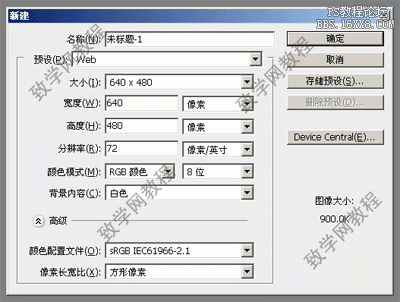
注:在以前的版本中Photoshop還有一個(gè)快速創(chuàng)建圖像的方法,就是按著CTRL鍵然后用鼠標(biāo)雙擊工作區(qū),這個(gè)方法可以很快速的創(chuàng)建一個(gè)圖像,但不知道為什么在Photoshop CS4時(shí)不能用了。如果要?jiǎng)?chuàng)建的圖像大小是那種比較規(guī)則的,那么試試新建對(duì)話框中的預(yù)設(shè),里邊包含了許多實(shí)際工做用到的類(lèi)別。當(dāng)你選中一個(gè)類(lèi)別后在底下的大小下拉菜單處就可以選擇相應(yīng)的尺寸。
1.打開(kāi)圖像
打開(kāi)的方法:a. 選取“ 文件”>“打開(kāi)”;b.按快捷鍵CTRL+O;c. 選取“ 文件”>“最近打開(kāi)文件”;d.按CTRL然后用鼠標(biāo)雙擊工作區(qū)。
也可以通過(guò) Adobe Bridge 或 Adobe® Photoshop® Lightroom™ 在 Photoshop 中打開(kāi)文件。
有些文件(如相機(jī)原始數(shù)據(jù)文件和 PDF 文件)在打開(kāi)時(shí),必須在對(duì)話框中指定設(shè)置和選項(xiàng),才能在 Photoshop 中完全打開(kāi)。除了靜態(tài)圖像外, Photoshop® CS4 Extended 用戶還可以打開(kāi)和編輯 3D 文件、視頻和圖像序列文件。
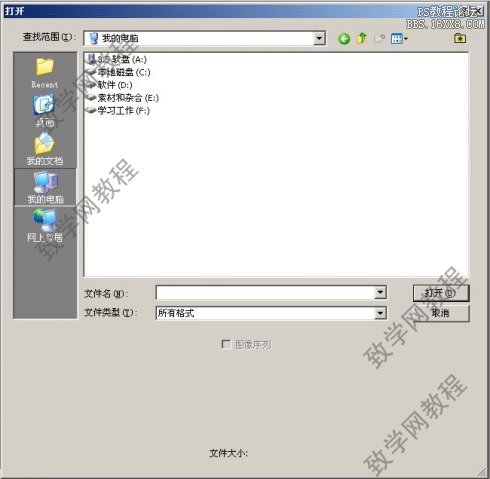
注: 如果出現(xiàn)顏色配置文件警告消息,請(qǐng)指定是使用嵌入的配置文件作為工作空間,將文檔顏色轉(zhuǎn)換為工作空間,還是撤消嵌入的配置文件。
3.置入圖像:“ 置入”命令可以將照片、圖片或任何 Photoshop 支持的文件作為智能對(duì)象添加到您的文檔中。可以對(duì)智能對(duì)象進(jìn)行縮放、定位、斜切、旋轉(zhuǎn)或變形操作,而不會(huì)降低圖像的質(zhì)量。
置入的方法:選取“ 文件”>“ 置入”,選擇要置入的文件,然后單擊“ 置入”。
置入的圖片會(huì)出現(xiàn)在 Photoshop 圖像中央的邊框中。圖片會(huì)保持其原始長(zhǎng)寬比;但是,如果圖片比 Photoshop 圖像大,將被重新調(diào)整到合適的尺寸(置入后的圖像效果見(jiàn)下圖)。
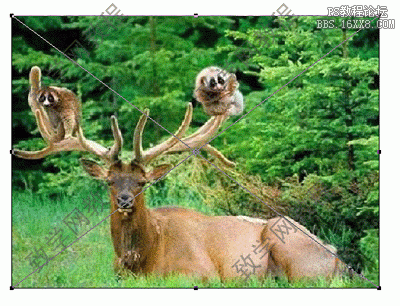
要調(diào)整置入圖片的位置,請(qǐng)將指針?lè)旁谥萌雸D片的邊框內(nèi)并拖動(dòng);或者在選項(xiàng)欄中輸入 X 值,指定置入圖片的中心點(diǎn)和圖
像左邊緣之間的距離。在選項(xiàng)欄中輸入 Y 值,指定置入圖片的中心點(diǎn)和圖像的頂邊之間的距離。
• 要縮放置入圖片,請(qǐng)拖動(dòng)邊框的角手柄之一,或者在選項(xiàng)欄中輸入 W 和 H 的值。拖動(dòng)時(shí),按住 Shift 鍵可以約束比例。
• 要旋轉(zhuǎn)置入圖片,請(qǐng)將指針?lè)旁谶吙蛲猓ㄖ羔樧優(yōu)閺澢募^)并拖動(dòng),或?yàn)檫x項(xiàng)欄中的“ 旋轉(zhuǎn)” 選項(xiàng) 輸入一個(gè)值(以度為單位)。圖片將圍繞置入圖片的中心點(diǎn)旋轉(zhuǎn)。要調(diào)整中心點(diǎn),請(qǐng)將其拖動(dòng)到一個(gè)新位置,或者單擊選項(xiàng)欄中“ 中心點(diǎn)”圖標(biāo) 上的手柄。
• 要斜切置入圖片,請(qǐng)按住 Ctrl 鍵 (Windows)并拖動(dòng)外框的邊手柄。
• 要使置入圖片變形,請(qǐng)選取“ 編輯”>“ 變換”>“ 變形”,并從選項(xiàng)欄的“ 變形樣式” 彈出式菜單中選取一種變形。
如果從“ 變形樣式” 彈出式菜單中選取“ 自定”,請(qǐng)拖動(dòng)控點(diǎn)、外框或網(wǎng)格的某一段或網(wǎng)格內(nèi)的某個(gè)區(qū)域來(lái)使圖像變形。
•如果置入的是 PDF、EPS 或 Adobe Illustrator 文件,請(qǐng)根據(jù)需要設(shè)置選項(xiàng)欄中的“ 消除鋸齒” 選項(xiàng)。要在柵格化過(guò)程中混合邊緣像素,請(qǐng)選擇“ 消除鋸齒” 選項(xiàng)。在柵格化過(guò)程中,要在邊緣像素之間生成硬邊過(guò)渡效果,請(qǐng)取消選擇“ 消除鋸齒”選項(xiàng)。
•執(zhí)行下列操作之一:
• 在執(zhí)行完以上的操作后,請(qǐng)單擊選項(xiàng)欄中的“ 提交” 或按 Enter 鍵 (Windows)以將置入圖片提交給新圖層。
• 單擊選項(xiàng)欄中的“ 取消” 或按 Esc 可以取消置入。
相關(guān)推薦
相關(guān)下載
熱門(mén)閱覽
- 1ps斗轉(zhuǎn)星移合成劉亦菲到性感女戰(zhàn)士身上(10P)
- 2模糊變清晰,在PS中如何把模糊試卷變清晰
- 3ps楊冪h合成李小璐圖教程
- 4ps CS4——無(wú)法完成請(qǐng)求,因?yàn)槲募袷侥K不能解析該文件。
- 5色階工具,一招搞定照片背后的“黑場(chǎng)”“白場(chǎng)”和“曝光”
- 6軟件問(wèn)題,PS顯示字體有亂碼怎么辦
- 7軟件問(wèn)題,ps儲(chǔ)存文件遇到程序錯(cuò)誤不能儲(chǔ)存!
- 8ps液化濾鏡
- 9LR磨皮教程,如何利用lightroom快速磨皮
- 10PS鼠繪奇幻的山谷美景白晝及星夜圖
- 11photoshop把晴天變陰天效果教程
- 12ps調(diào)出日系美女復(fù)古的黃色調(diào)教程
最新排行
- 1室內(nèi)人像,室內(nèi)情緒人像還能這樣調(diào)
- 2黑金風(fēng)格,打造炫酷城市黑金效果
- 3人物磨皮,用高低頻給人物進(jìn)行磨皮
- 4復(fù)古色調(diào),王家衛(wèi)式的港風(fēng)人物調(diào)色效果
- 5海報(bào)制作,制作炫酷的人物海報(bào)
- 6海報(bào)制作,制作時(shí)尚感十足的人物海報(bào)
- 7創(chuàng)意海報(bào),制作抽象的森林海報(bào)
- 8海報(bào)制作,制作超有氛圍感的黑幫人物海報(bào)
- 9碎片效果,制作文字消散創(chuàng)意海報(bào)
- 10人物海報(bào),制作漸變效果的人物封面海報(bào)
- 11文字人像,學(xué)習(xí)PS之人像文字海報(bào)制作
- 12噪點(diǎn)插畫(huà),制作迷宮噪點(diǎn)插畫(huà)

網(wǎng)友評(píng)論